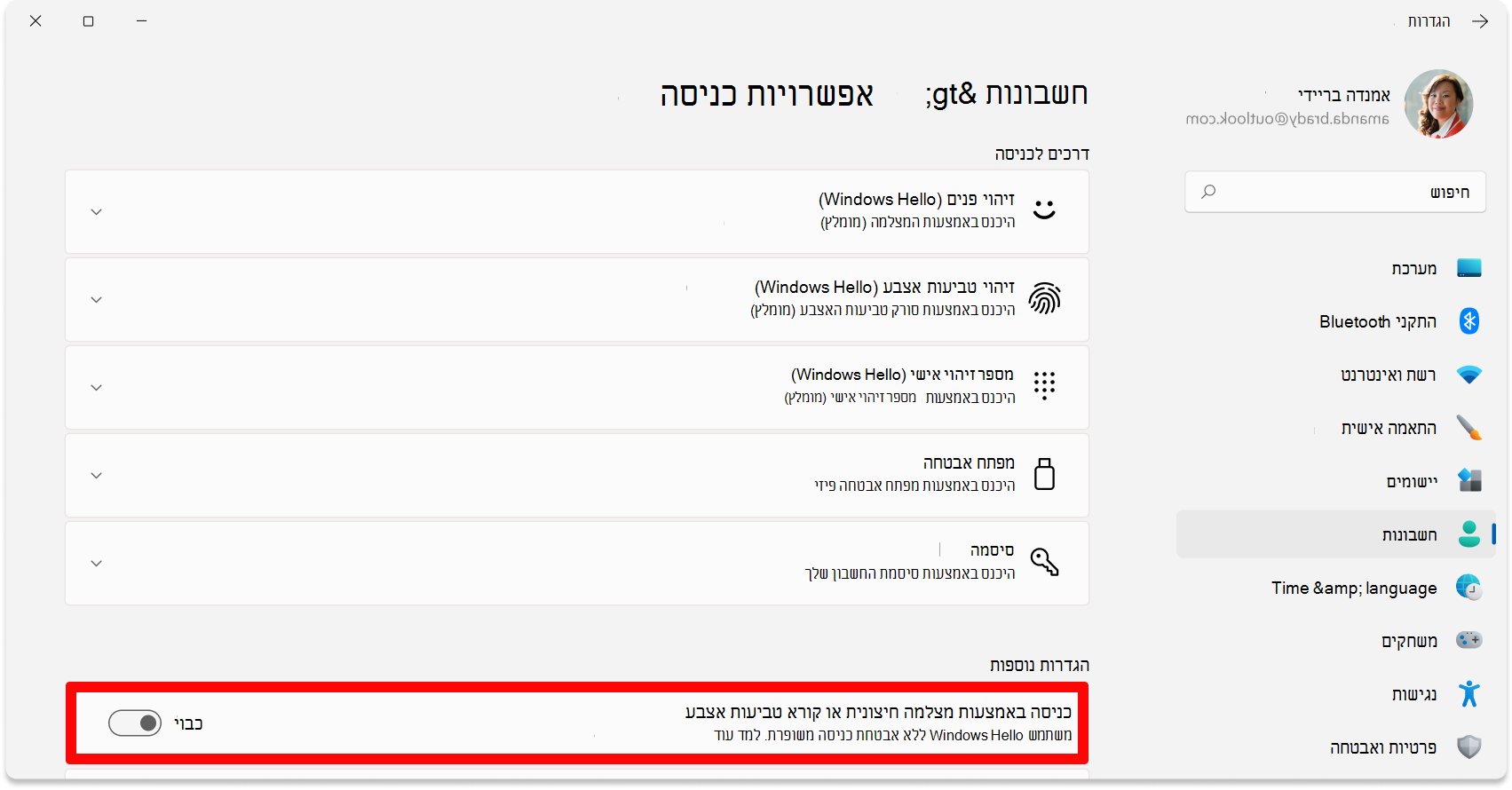שימוש בקוראי טביעות אצבע ובמצלמות של ספקים חיצוניים עם Windows Hello
ייתכן שלא תוכל להיכנס באמצעות Windows Hello וקורא טביעות אצבע או מצלמה חיצוניים או חיצוניים אם אבטחת Windows 11 הכניסה המשופרת מופעלת במחשב שלך.
חלק מהציוד ההיקפי עם התווית "Windows Hello תואם" תומכים באבטחה משופרת של כניסה, אך אם לא, יהיה עליך להפוך את 'אבטחת כניסה משופרת' ללא זמינה כדי שהמצלמה או קורא טביעות האצבע שלך יאפשרו לך להיכנס.
זהירות:
-
חלק מהציוד ההיקפי של טביעת אצבע עם התווית "Windows Hello תואם" יאפשר אבטחת כניסה משופרת ותכונות אחרות של Windows הדורשות אבטחת כניסה משופרת במכשיר שלך.
-
ציוד היקפי זה אינו מהווה סיכון אבטחה, אך אם ברצונך להשתמש בהם עם 'אבטחת כניסה משופרת' לפני שהוא נתמך באופן רשמי ב- Windows, מומלץ לחבר את קורא טביעות האצבע לפני אתחול המכשיר בפעם הראשונה, להירשם ל- Windows Hello במהלך הגדרת Windows ולעולם לא לנתק את החיישן מהמחשב.
-
תמיכה מלאה באבטחה של כניסה משופרת עבור ציוד היקפי של טביעת אצבע צפויה להיות מאוחרת 2025.
כדי להגדיר את Windows Hello או את המצלמה, בצע את השלבים הבאים:
-
חבר את ספק חיצוני Windows Hello טביעות האצבע או המצלמה למחשב שלך, בהתאם להוראות היצרן.
-
לאחר השלמת ההתקנה, פתח את הגדרות > חשבונות > אפשרויות כניסה.
-
גלול אל הגדרות נוספות וחפש את הלחצן הדו-מצבי: "היכנס באמצעות מצלמה חיצונית או קורא טביעות אצבע".
-
כבה את הלחצן הדו-מצבי 'אבטחת כניסה משופרת ' כדי לאפשר שימוש במכשירים חיצוניים.
הערה: אם אינך רואה את הלחצן הדו-מצבי, ייתכן שהסיבה היא שהמחשב שלך אינו עומד בדרישות האבטחה של הכניסה המשופרת, או שהארגון שלך הפך את ההתקנים החיצוניים ללא Windows Hello חיצוניים.
-
תחת אפשרויות כניסה, הגדר זיהוי טביעות אצבע (Windows Hello) אם לא נקבעה כבר תצורה.
למידע נוסף
זקוק לעזרה נוספת?
Microsoft אינה תומכת בהתקן או ציוד היקפי שאינם נמכרים על-ידי Microsoft. אם אתה זקוק לסיוע בהגדרת ציוד היקפי חיצוני , פנה https://answers.microsoft.com/windows/forum.